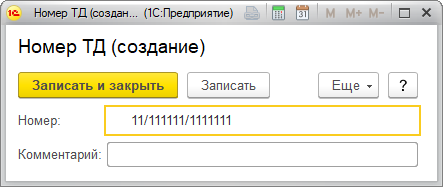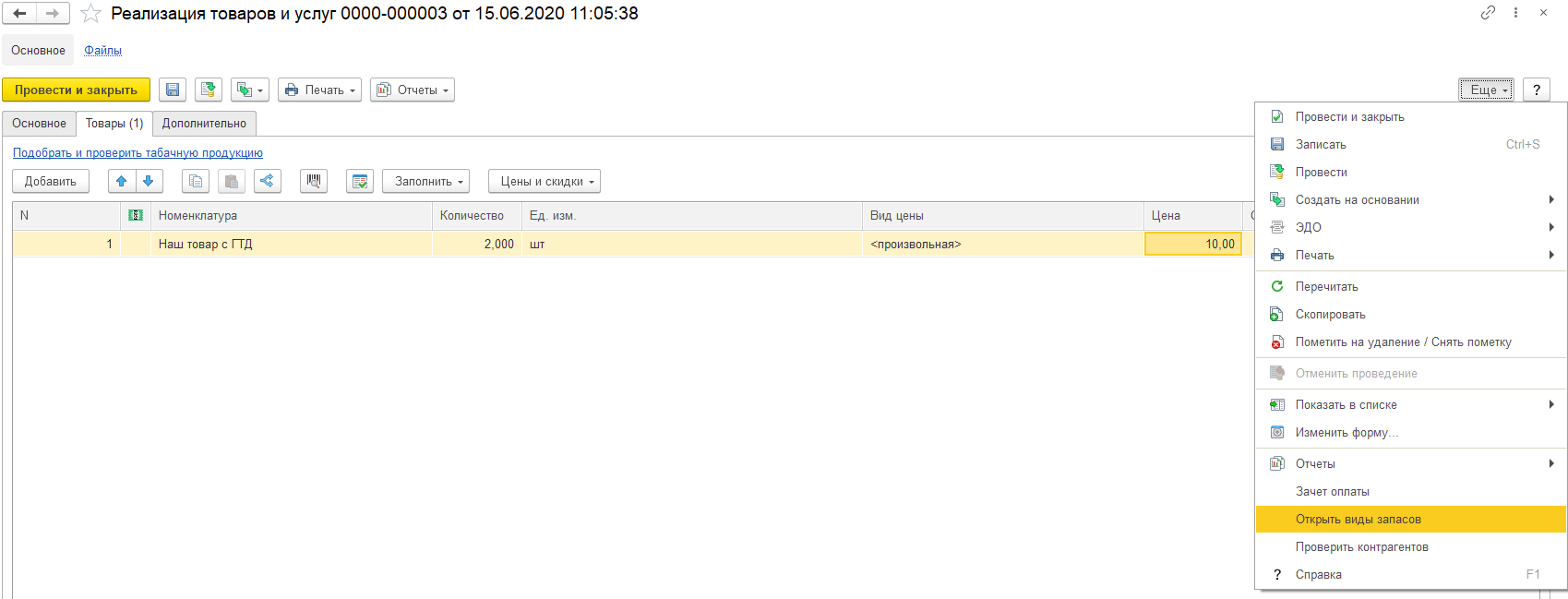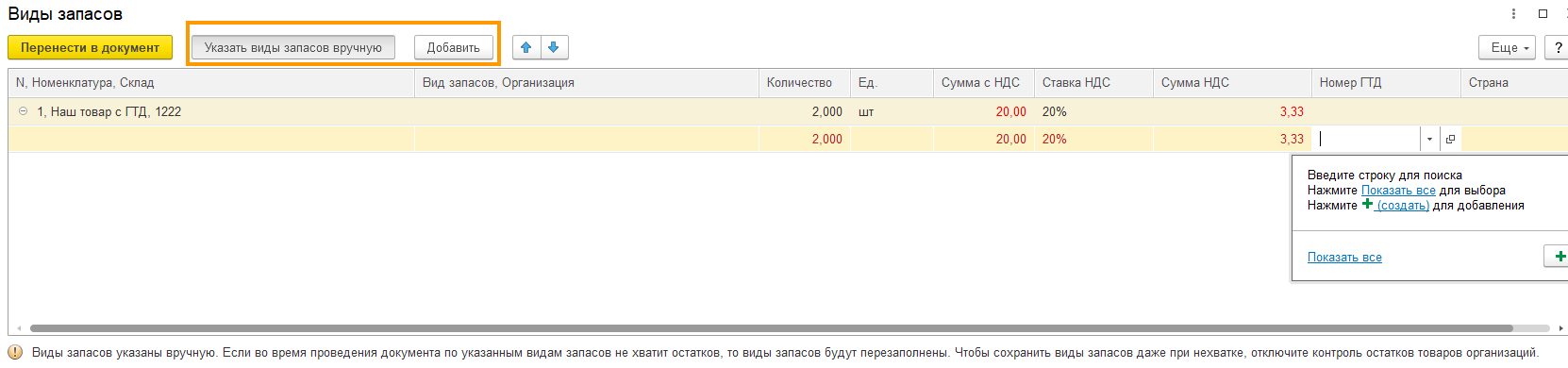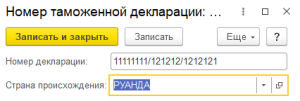Заполнение ГТД
В модуле при отправке документа, если не заполнено ГТД, появится ошибка:

При возникновении ошибки:
- Убедитесь, что необходимые данные заполнены в 1С (проверьте карточки ГТД, страны, справочник «Номера ГТД»).
- Проверьте, что нет лишних пробелов. Если есть удалите и перезапишите карточки, затем обновите список документов на отправку.
- Если используется конфигурация Управление торговлей или Комплексная автоматизация, то проверьте, что в справочнике «Номера ГТД» заполнен регистрационный номер и корректно заполнена информация в документе «Виды запасов».
- Попробуйте перезаписать карточки с ГТД и страной и перепровести документы. После этого перезапустите модуль и проверьте работу.
Заполнение ГТД зависит от конфигурации 1С:
Бухгалтерия предприятия 3.0
Чтобы заполнить номер ГТД:
- Выберите пункт меню «Главная» → «Функциональность» → «Запасы» и проверьте, что включена настройка «Импортные товары».
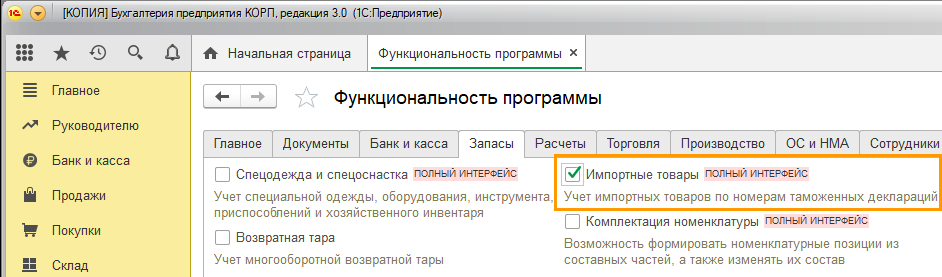
- Заполнить ГТД можно одним из способов:
- В номенклатуре товара (в пункте меню « Справочники » → « Номенклатура » откройте номенклатуру) выберите «Импортный товар» и заполните страну происхождения и номер ГТД. Нажмите «Записать и закрыть». Номер ГТД будет автоматически подтягиваться в документ реализации.
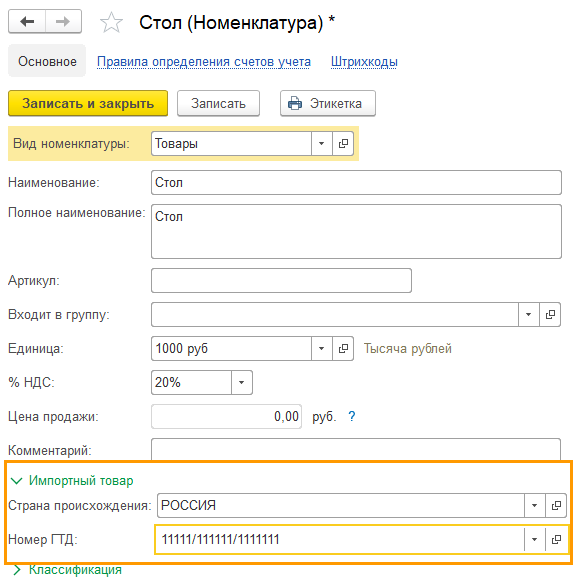
- В документе «Реализация товаров» заполните столбцы «Номер ГТД» и «Страна происхождения».
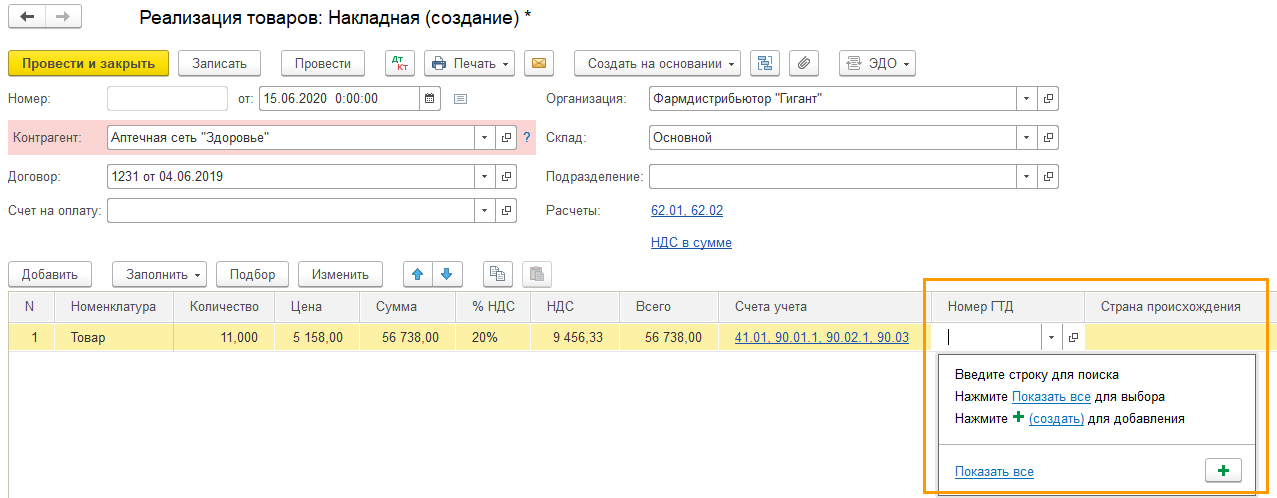
- В номенклатуре товара (в пункте меню « Справочники » → « Номенклатура » откройте номенклатуру) выберите «Импортный товар» и заполните страну происхождения и номер ГТД. Нажмите «Записать и закрыть». Номер ГТД будет автоматически подтягиваться в документ реализации.
Управление нашей фирмой 1.6
Чтобы заполнить номер ГТД:
- Выберите пункт меню «Компания» → «Настройки » → « Еще больше возможностей » → «Закупки » и проверьте, что включена настройка «Грузовые таможенные декларации (ГТД) » и «Контроль остатков по номерам ГТД) ».
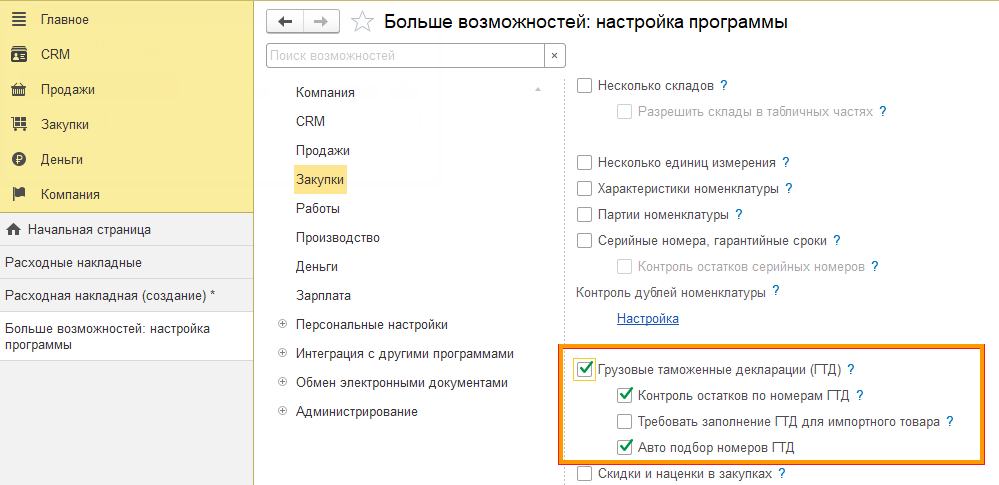
- Заполнить ГТД можно одним из способов:
В документе «Продажи»- Выберите «Номера ГТД», нажмите «создать», укажите номер и нажмите «Записать и закрыть».
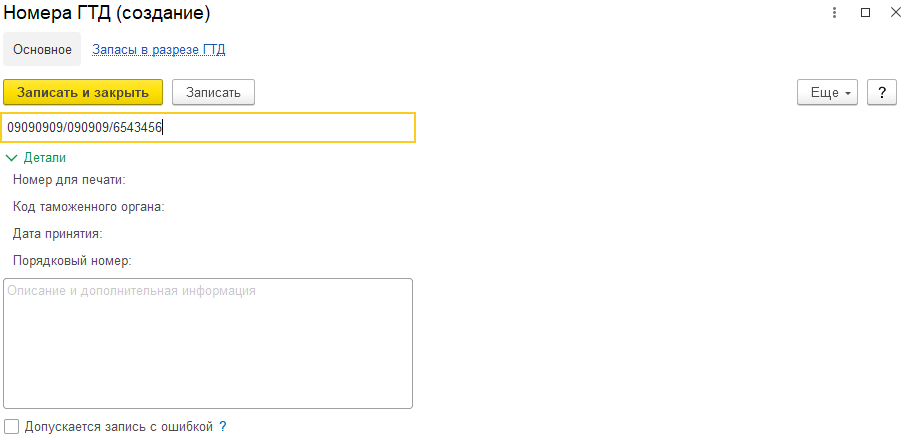
- В «Расходной накладной» созданный номер ГТД можно выбрать из списка с помощью ссылки «Показать все».
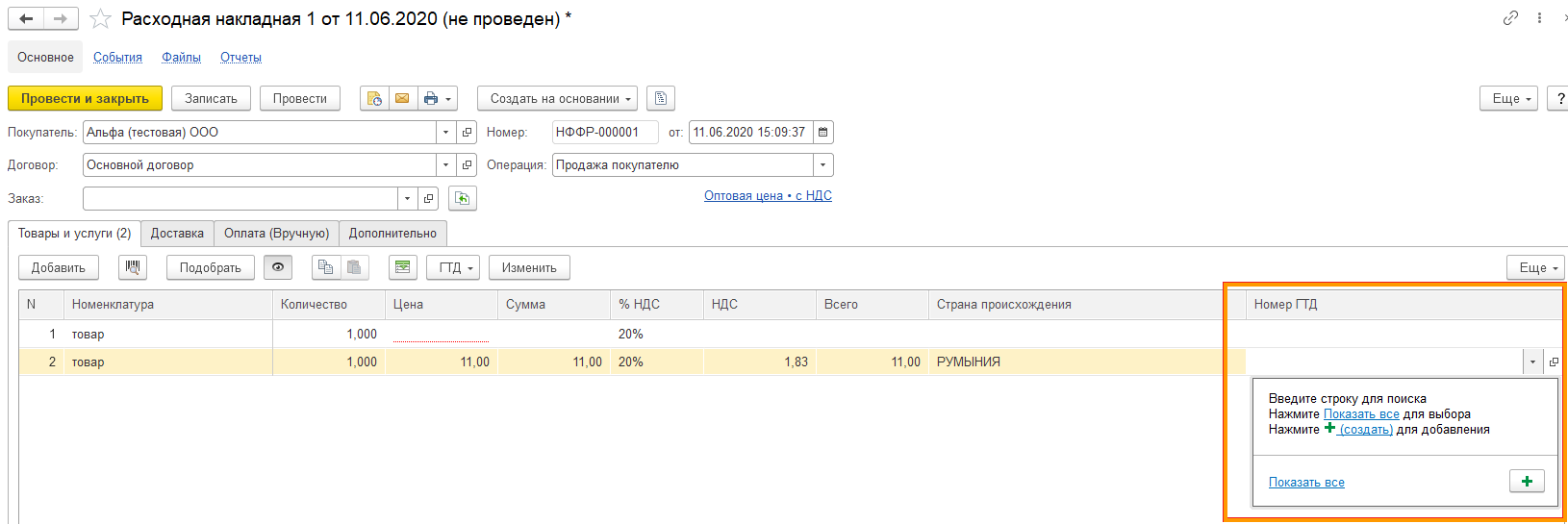
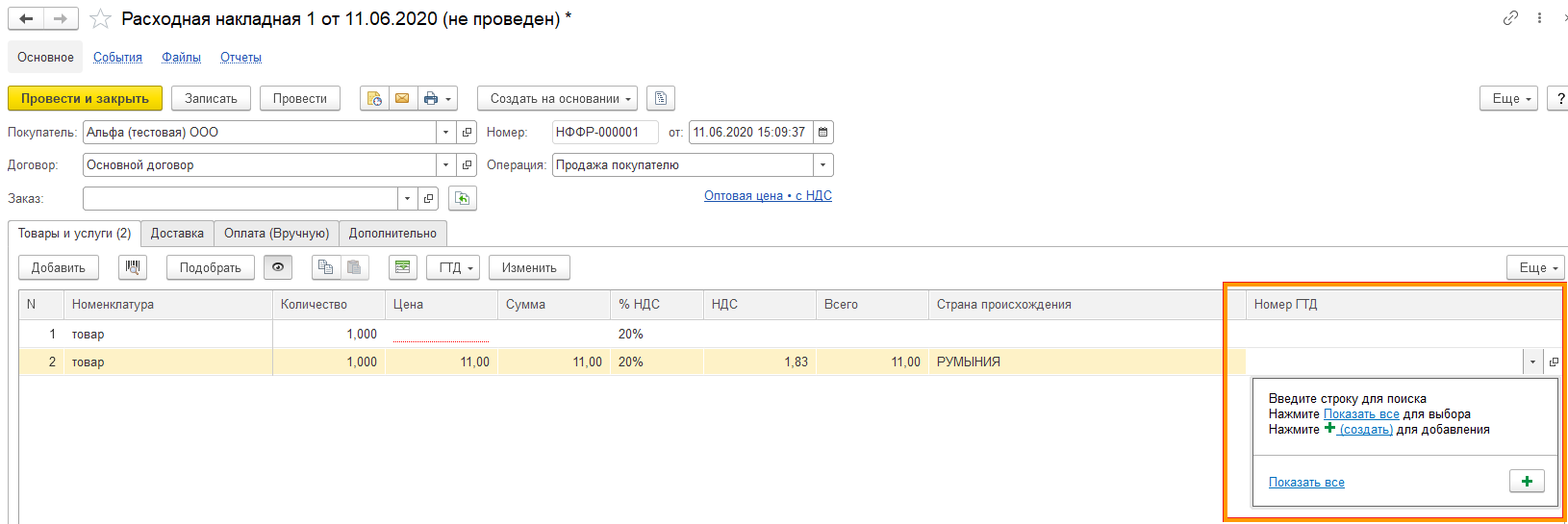
- Выберите «Номера ГТД», нажмите «создать», укажите номер и нажмите «Записать и закрыть».
Управление торговлей 11/ ERP 2/ Комплексная автоматизация 2
Чтобы заполнить номер ГТД:
- Выберите пункт меню « НСИ и администрирование » → « Настройка НСИ и разделов », далее:
- или «Учет НДС и ВЭД» → «Регистрация и контроль номеров ГТД» и проверьте, что выбрано «Торговля импортным товаром»;
- или «Закупки»→ «Импорт» и проверьте, что выбрано «Торговля импортным товаром»
- Откройте номенклатуру и проверьте, что выбрано «Учет по номерам ГТД».
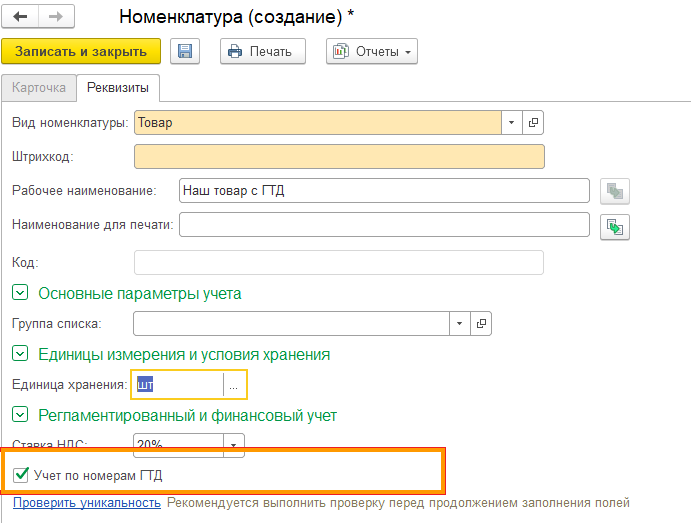
- В документе «Реализация товаров и услуг» заполните номер ГТД. Для этого: